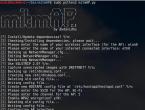Охлаждение процессора своими руками. Модернизация системы охлаждения процессора. Виды сжок - галерея
Самым энергоемким в компьютере является процессор и отвод выделяемой тепловой энергии является актуальной задачей, особенно когда температура окружающей среды высокая. От температуры нагрева процессора зависит не только стабильность и долговечность его работы, но быстродействие, о чем производители процессоров обычно умалчивают.
В подавляющем числе компьютеров система охлаждения процессора выполнена с игнорированием элементарных законов физики. Кулер системы работает в режиме короткого замыкания, так как нет экрана, исключающего возможность всасывания кулером горячего воздуха, выходящего из радиатора процессора. В результате эффективность работы системы охлаждения процессора не превышает 50%. В дополнение, охлаждение производится воздухом, подогретым другими компонентами и узлами, размещенными в системном блоке.
Иногда в системном блоке на задней стенке устанавливают дополнительный кулер, но это не лучшее решение. Дополнительный кулер работает на выталкивание воздуха из системного блока в окружающую среду, как и кулер блока питания. В результате эффективность обоих кулеров намного ниже, если бы они работали по отдельности - один всасывал воздух в системный блок, а другой выталкивал. В результате потребляется дополнительная электроэнергия и что самое не приятное, появляется дополнительный акустический шум.

Предлагаемая конструкция системы охлаждения процессора освобождена от выше перечисленных недостатков, проста в реализации и обеспечивает высокую эффективность охлаждения процессора и как следствие, других компонентов материнской платы. Идея не новая и простая, воздух для охлаждения радиатора процессора берется из-за пределов системного блока, то есть из помещения.
Решил улучшить систему охлаждения процессора своего компьютера, когда на глаза попался конструктив от системы охлаждения брендового, морально устаревшего системного блока.

Осталось закрепить эту деталь в системном блоке и соединить с кулером процессора. Так как длина патрубка была недостаточной, пришлось ее нарастить с помощью полиэтиленовой ленты, свитой в трубку. Диаметр трубки выбран с учетом плотной посадки на корпусе кулера процессора. Чтобы лента не развилась, она зафиксирована металлической скобкой с помощью степлера.

Система закреплена с помощью самостоятельно изготовленных двух уголков саморезами к задней стенке системного блока. Точное позиционирование относительно центра кулера достигнуто за счет длин сторон уголков.

Такая простая конструкция позволила практически исключить поступление горячего воздуха из системного блока в систему охлаждения процессора.

В крышке моего системного блока уже было готовое отверстие, что упростило работу. Но сделать самостоятельно отверстие не сложно, нужно спроецировать точку центра кулера на боковую крышку, циркулем начертить окружность, чуть меньше диаметра трубки. Просверлить сверлом диаметром 2,5-3 мм с шагом 3,5 мм по всей длине линии окружности отверстия. Точки сверления обязательно нужно предварительно наметить керном. Затем рассверлить просверленные отверстия сверлом диаметром 4 мм. Края полученного отверстия обработать круглым напильником. Останется только установить декоративную решетку, хотя она не обязательна.

В качестве воздуховода с успехом можно использовать пластиковую бутылку от напитков. Если подходящего диаметра нет, то можно взять большего, разрезать вдоль и сшить нитками. Высокая герметичность тут не обязательна. Закрепить трубку можно и маленькими винтами непосредственно к корпусу кулера. Главное, обеспечить подачу воздуха в систему охлаждения процессора извне.
Измерения температуры показали высокую эффективность сделанной системы охлаждения процессора Pentium 2,8 ГГц. При 10% нагрузке процессора, при температуре окружающей среды 20°С, температура процессора не превышала 30°С, на ощупь радиатор был холодным. При этом кулер эффективно охлаждал радиатор в режиме самых низких оборотов.
«Продвинутое» охлаждение
Путем сильного разгона .
*** илл black_mamba
Холодный и молчаливый:
Воздух - наше все!
Но, если у вас стоит не топовая геймерская система и вы не являетесь заядлым оверклокером, то водяная и тем более жидкоазотная или любая другая навороченая система вам наверняка не понадобится. Для того чтобы понизить температуру на несколько градусов (до десяти), что и требуется самым жарким летом, достаточно будет обновить обычное воздушное охлаждение (а также сделать пару нехитрых действий; см. вставку «10 заповедей правильного охлаждения»). Для этого будет достаточно добавить несколько новых кулеров или обновить имеющиеся. В данном контексте важно помнить, что для правильного, продуктивного воздушного охлаждения большую роль играет расположен
Грядущее лето, по прогнозам синоптиков, обещает быть довольно жарким. И этому охотно веришь, вспоминая небывалую жару уже в середине апреля. А это значит, что на наши компьютеры, а вернее их комплектующие, опять упадет дополнительная нагрузка в виде лишних градусов. Конечно, если дома есть кондиционер, то об этом можно не беспокоиться, но если его нет, существует реальная угроза перегрева компонентов и выхода их из строя. Как помочь нашим электронным друзьям в летний зной? О простых, недорогих и продвинутых способах речь и пойдет далее.
«Продвинутое» охлаждение
Дополнительно охладить ПК можно множеством способов. Например, используя радиаторные, жидкостные, фреонные, жидкоазотные и жидкогелиевые охлаждения, а также охлаждения на базе жидкого металла. Используются такие системы в основном в оверклокинге, и острой потребности в них обычные пользователи не имеют. Собственно, это все равно что сравнивать потребности автогонщика и обычного (пускай даже продвинутого) автолюбителя. Отличие этих самых технических потребностей налицо.
Системы водяного охлаждения пользуются заслуженной популярностью у оверклокеров. Принцип их действия основан на циркуляции теплоносителя. Нуждающиеся в охлаждении компоненты компьютера нагревают воду, а вода, в свою очередь, охлаждается в радиаторе. При этом радиатор может находиться снаружи корпуса и даже быть пассивным (то есть работать без теплоотводящего вентилятора) .
Следует отдельно сказать о криогенных системах охлаждения для ПК, работающих по принципу смены фазового состояния вещества, подобно холодильнику и кондиционеру. Недостатком криогенных систем является высокий шум, большая масса и стоимость, сложность в инсталляции. Но только используя подобные системы, возможно добиться отрицательной температуры процессора или видеокарты, а соответственно, и высочайшей производительности путем сильного разгона .

Холодный и молчаливый: Вот так довольно симпатично выглядит ПК, снабженный системой водяного охлаждения. Большим преимуществом такой системы является и то, что компьютер работает практически бесшумно.
Стоит добавить пару слов о преимуществах сложных систем охлаждения. Они бесшумные, и в любой момент в ПК можно включить возможность принудительного усиленного охлаждения. Из минусов для рядового пользователя стоит отметить довольно высокую стоимость (от $ 100) готовой системы, требование большой аккуратности при ее использовании и потребность в дополнительных аксессуарах при установке. В любом случае, эксперименты с такими типами охлаждения стоит проводить только при потребности - если у вашего ПК действительно огромные мощности.
Воздух - наше все!
Но, если у вас стоит не топовая геймерская система и вы не являетесь заядлым оверклокером, то водяная и тем более жидкоазотная или любая другая навороченая система вам наверняка не понадобится. Для того чтобы понизить температуру на несколько градусов (до десяти), что и требуется самым жарким летом, достаточно будет обновить обычное воздушное охлаждение (а также сделать пару нехитрых действий; см. вставку «10 заповедей правильного охлаждения»). Для этого будет достаточно добавить несколько новых кулеров или обновить имеющиеся. В данном контексте важно помнить, что для правильного, продуктивного воздушного охлаждения большую роль играет расположение вентиляторов. Фактически, максимальный эффект достигается не тогда, когда вовнутрь корпуса нагнетается как можно больше холодного воздуха, а когда организовываются эффективные воздушные потоки, с грамотным вводом холодного воздуха вовнутрь и вывода теплого наружу (если все вентиляторы будут работать на вдув, воздух внутри просто будет быстро нагреваться, не имея возможности нормаль выйти за пределы корпуса).
Возможности установки дополнительных вентиляторов зависят не только от вашего кошелька, но и от корпуса. В этом плане не позавидуешь обладателям старых или самых дешевых корпусов. Зачастую они не имеют дополнительных мест под установку кулеров, а вывод горячего воздуха в них реализован очень просто: потоки выводятся при помощи вентилятора, расположенного на блоке питания и задней стенке компьютера. Это создает серьезную нагрузку не только на него, но и на процессор, который в большинстве маетринских плат устанавливается как раз в верхней части. Поэтому если вы покупаете новый компьютер, не пожалейте лишние 300-400 грн на корпус. Да и старый ПК можно перенести в новый «дом» - сделать это несложно.
В большинстве современных корпусов предусмотрено несколько мест для установки кулеров. Если вы внимательно читали тесты корпусов в нескольких предыдущих номерах нашего журнала, то наверняка заметили, что технических характеристиках мы указывали количество не только предустановленных кулеров, но и посадочных мест для дополнительных. Давайте рассмотрим, где какие вентиляторы лучше всего ставить (для простоты мы предположим, что наш виртуальный корпус обладает посадочными местами на всех панелях).

Продвинутые модели кулеров имеют ряд преимуществ перед обычными вентиляторами. Например, у этого симпатичного зеленого «малыша» от ThermalTake благодаря шести медным теплоотводящим трубкам радиатор отведен достаточно далеко от процессора. Для охлаждения радиатора используется сразу два вентилятора. Один нагнетает воздух, другой его эффективно отводит
На вдув:
Кулеры, работающие на вдув, обязательно ставятся на передней панели. Там они будут эффективно охлаждать жесткие диски и нагнетать воздух вовнутрь - такие себе ворота для холодного воздуха. Если у вас один жесткий диск, можно вполне обойтись и такими нагнетающими вентиляторами, но лучше (а если жестких дисков несколько, то крайне рекомендуется) ставить вентиляторы на боковые панели (либо на одну из них, зачастую такие места есть на левой, реже на обоих, ну и совсем исключительный случай, когда только на правой). В итоге воздух будет нагнетаться непосредственно в район материнской платы (то есть прямо на процессор и видеокарту, что будет существенным подспорьем для их штатных систем охлаждения) и освежать поток воздуха с фронтальной панели, подогретый жесткими дисками. Если есть такая возможность, можно поставить вентилятор и на нижнюю панель (дно) - холодный воздух с низов также будет эффективно дополнять воздушные потоки и лучше вытеснять нагретый воздух к верху.
На выдув:
Кулеры, выводящие теплый воздух за пределы корпуса ставятся на заднюю и, если есть возможность, на верхнюю панель. Таким образом, мы получаем постоянный продувающий воздушный поток, который эффективно охлаждает все компоненты ПК и моментально, нагревшись, выходит за пределы корпуса, освобождая таким образом место холодному воздуху.
Как делать не надо:
Ставить вентилятор на задней панели на вдув. Из-за этого создается замкнутое воздушное кольцо между блоком питания и кулером, и часть горячего воздуха из блока питания тут же всасывается обратно внутрь.
Ставить фронтальный вентилятор на выдув. Тут есть несколько вариантов, в зависимости от расположения других вентиляторов, но в любом случае, учитывая, что кулер на блоке питания работает тоже на выдув, эффективного потока воздуха не получится, а жесткие диски будут нести дополнительную тепловую нагрузку.
Пожалуй, самый клинический случай - когда все вентиляторы работают на выдув, создавая таким образом внутри корпуса разреженную атмосферу и низкое давление. Да, мы знаем, что разреженная среда нагревается хуже, но при таком построении системы охлаждения внутри почти не будет движения воздуха, а тот, что есть, все равно со временем существенно нагреется. Такая схема, кстати, самая тяжелая для компонентов ПК, которым некуда выбрасывать накопившееся тепло.

Указанный на схеме способ охлаждения - один из самых эффективных. В зависимости от потребностей можно доставить вдувающие кулера на нижнюю и боковые панели
Тишина - залог здоровья
От установки дополнительных вентиляторов некоторых пользователей отпугивает то, что после этого поднимется уровень шума, издаваемый системой. Но на самом деле количество дополнительных децибел можно свести к минимуму. Вот несколько рекомендаций:
1. Если позволяет слот, покупайте вентилятор большего размера. Вопреки расхожему мнению, при одинаковом объеме вдутого воздуха он будет издавать меньше шума, чем маленький, вследствие того, что для этого ему понадобится сделать меньше оборотов. Большее количество лопастей также будет способствовать меньшему шумообразованию.
2. Некоторые корпуса имеют функцию ручной регулировки скорости вращения вентиляторов. Если же таковой в вашем нет, можно воспользоваться специальными программами (в них есть возможность автоматической регулировки в зависимости от температуры компонентов). В любом случае, максимальные обороты кулера нужны далеко не всегда, а на минимальных оборотах система даже с множеством кулеров будет работать весьма тихо.
3. Если материнская плата имеет четырехконтактные разъемы для питания кулеров, то покупайте именно четырехпроводные вентиляторы. Они очень тихие, и диапазон автоматической регулировки оборотов у них довольно широкий.
4. Обращайте внимание на тип подшипника. Например, гидродинамические подшипники обеспечивают очень тихую работу вентилятора.

В кулере Zalman ZM-F2 FDB используется гидродинамический подшипник, что существенно уменьшает вибрацию и, как следствие, уровень шума
Младшие «братья»
С охлаждением ноутбуков история совсем другая и гораздо более сложная. Хотя в плане тепловыделения они сильно уступают настольным ПК, а оптимальную конструкцию теплоотводов в них закладывает уже сам производитель, изменить что-либо в системе охлаждения лэптопа (если ее возможностей недостаточно) весьма проблематично. Так сказать, дополнительный кулер некуда вкрутить. Поэ тому существуют другие варианты. Кстати, первое, о чем стоит упомянуть, - все та же пресловутая установка программы для проверки температур. Узнать нормальную температуру для конкретных ноутбучных комплектующих можно на сайте производителя. Хотя для лэптопов все же существуют примерные нормы. Итак, для процессора нормальной температурой можно считать 75– 80 °C под нагрузкой (если выше 90 - однозначно перегрев); для видеокарты - 70– 90 °C ; для винчестера - 50– 55 (если выше 60, то стоит скопировать с винчестера важные данные. Есть риск их потерять); а чипсет спокойно выдержит нагревы до 90 °C .
Золотым правилом ноутбучного пользователя должна быть проверка того, не закрыты ли отверстия для вентиляции. Компьютер ни в коем случае нельзя ставить на кровать или другую мягкую мебель, одеяла и проч., как делают герои многих фильмов. На то они и фильмы, а перегрев ноутбуку обеспечен. Обычно ничего страшного не происходит, но в некоторых случаях возможен выход из строя видеокарты, северного и южного мостов. Также может дать сбой винчестер, что приведет к потере информации. Это происходит потому, что у чипов есть максимальная температура, после которой начинается разрушение их структуры. Обычно это 110– 125 °C . При такой температуре повреждается как сам чип, так и контакт чипа с платой. В итоге ноутбук может или вообще не включаться из— за проблем с чипсетом, или выдавать различные артефакты на экран. А вот п роцессор выходит из строя очень редко.
Если так хочется работать на кровати, но нет возможности потратиться на кулер— подставку, можно использовать для работы в кресле или кровати обычный пластиковый/металлический/деревянный поднос для еды либо фанерную доску по размеру устройства. Естественно, при этом следует проследить, чтобы ни одно отверстие для вентиляции не перекрывалось.
При использовании лэптопа за столом существует один прием - подложить что-нибудь под его задний торец. В большинстве случаев воздух, который охлаждает компоненты ноутбука, засасывается через отверстия и прорези в днище ноутбука. Часть воздуха также засасывается со стороны клавиатуры. При приподнимании заднего торца ноутбука увеличивается зазор между днищем и столом. Как следствие улучшается циркуляция воздуха. Иными словами, воздух, который прогоняется через радиатор системы охлаждения, становится холоднее. Также за счет уменьшения сопротивления этого воздуха засасывается больше. В результате температура может упасть на 5– 10 °C . Под задний торец можно подложить все что угодно, начиная от книжек и заканчивая канцелярскими резинками. Хотя для этого есть и специальные гаджеты, к примеру, Belkin Laptop CoolStrip.
Наконец, кулерные подставки для ноутбуков - тоже хороший вариант для охлаждения. Но опять же, не все достаточно эффективны. К примеру, маленькие раскладывающиеся вентиляторы, которые подкладываются под лэптоп, обычно просто разгоняют воздух вокруг себя и подымают пыль. Подставку оптимально брать не изогнутую внутрь, а с прямой поверхностью, возможно немного наклоненную для большего удобства, чтобы экран ноутбука располагался чуть выше. Таких моделей большинство - CoolerMaster NotePal, Zalman, Vantec LapCool и много других. Кстати, с дополнительным охлаждением максимальный нагрев ноутбука составляет на 4– 5 °C меньше, чем без него. А охлаждение до нормального уровня происходит значительно быстрее: возврат на «фоновое» значение температуры занимает всего лишь около двух минут, а без него - почти 15.
10 заповедей правильного охлаждения
Подобно математику и философу Рене Декарту, пойдем от простого к сложному. Повторение прописных истин об охлаждении ПК иногда помогает понять, что же было упущено. Итак…
1. Системный блок лучше опустите пониже (в идеале - на специальную подставку на колесиках). Из школьного курса физики все наверняка помнят, что горячий воздух обычно поднимается вверх, а холодный - опускается вниз.
2. Исследуйте окружение системника - нет ли рядом занавесок, салфеток, кресел и другой домашней утвари, которая может мешать полноценному воздухообмену компьютера.
3. Регулярно продувайте внутренности ПК пылесосом. Пыль и шерсть животных может очень ощутимо забивать кулеры, особенно на блоке питания.
4. Настройте кулеры на передней панели на вдув, на задней - на выдув.
5. Проследите, чтобы в системном блоке в таком случае не было больших зазоров (к примеру, дырки от вынутой панельки для привода).
6. Провода внутри также не должны препятствовать циркуляции воздуха, потому их стоит аккуратно уложить и укрепить обычными хомутиками.
7. Проверьте наличие термопасты и при потребности обновите ее (50-граммовый тюбик стоит копейки, а хватит его на 40– 50 чисток). Для этого нужно снять кулеры с процессора и видеокарты и аккуратно оттереть спиртом от остатков старой термопасты, затем так же скрупулезно смазать поверхности контакта процессора и радиатора и поставить все на место.
8. Если в корпусе стоит несколько винчестеров, их стоит поставить в слоты подальше друг от друга.
9. По возможности не подключайте к ПК энергопотребляемые устройства вроде USB-холодильников, вентиляторов и прочего (особенно это касается ноутбуков).
10. При потребности смените штатные кулеры на более продвинутые или доставьте новые, если есть соответствующие слоты на корпусе.
Вышеупомянутые приемы для ПК - очистка от пыли и обновление термопасты - для лэптопов тоже хороши. Хотя, конечно же, разбирать их самостоятельно следует лишь при таких условиях: а) срок гарантийного обслуживания истек и пломбы можно нарушать; б) вы уверены, что ноутбук вы соберете обратно (с ПК в плане сборки все намного проще). Если первое условие не соблюдено, но вы подозреваете, что ваш портативный «друг» засорился, лучше обратиться в сервисный центр. Для замены термопасты нужны опыт и знания, а гарантия при самостоятельной очистке теряется.

Укладка проводов внутри ПК - дело пяти минут, но эффективность будет налицо
Теоретические основы охлаждения элементов системного блока. Охлаждение компонентов
В предыдущей статье, посвященной вопросам охлаждения процессора , мы уже упоминали о том, что любой потребитель электрического тока в той или иной степени нагревается в процессе работы. Определить примерное количество выделяемой теплоты очень легко, достаточно определить суммарную электрическую мощность, потребляемую системным блоком. Потребление современных игровых систем, например, находится в диапазоне 500-1000 Вт. Несложно подсчитать, что компоненты таких компьютеров выделяют до 1 кДж тепловой энергии в секунду. Приближенные вычисления показывают, что при массе системного блока около 10 кг его нагрев на 1 °C происходит менее чем за пять секунд. Получается, что, для того чтобы нагреть весь системный блок до температуры отказа полупроводниковых элементов (85-90 °C), требуется всего пять-семь минут работы ПК. А с учетом неравномерности нагрева отказ системы на практике произойдет менее чем через минуту. Очевидно, что, для того чтобы не допустить перегрева системного блока и его отдельных элементов, необходимо правильно организовать их охлаждение.
Фактически задачу правильного охлаждения в системнике персонального компьютера можно условно разбить на два дополняющих друг друга этапа: охлаждение отдельных компонентов и организация отвода тепла из корпуса системного блока. Рассмотрим эти этапы по отдельности.
Отвод тепла из системного блока
Задача отвода излишков тепла из системного блока ПК не так тривиальна, как может показаться на первый взгляд. Для начала давайте вспомним устройство типового компьютерного корпуса типа tower с верхним расположением блока питания.

В типичном корпусе без дополнительных средств охлаждения вентилятор блока питания, работающий на вытяжку, создает разреженность внутри системного блока. Холодный "забортный" воздух входит через вентиляционные отверстия внизу лицевой панели, проходит, нагреваясь, через область расположения оперативной памяти и процессора и через блок питания выходит наружу.
На схеме хорошо видно, что крупногабаритная видеокарта, платы расширения, а также жесткие диски и устройства на 5,25" являются серьезными препятствиями для прохождения воздуха и из-за этого создаются устойчивые зоны горячего воздуха, что приводит к повышению температуры расположенных в них компонентов.
Установка дополнительных корпусных вентиляторов напротив центрального процессора и нагнетающего вентилятора на передней панели несколько уменьшит размеры "горячих зон", но полностью их не уберет, так как сам воздушный мешок никуда не денется и крупногабаритные устройства по-прежнему будут препятствовать прохождению воздуха. Воздух, как и текущая вода, всегда ищет кратчайший путь от входа к выходу, а образующиеся при его столкновении с препятствиями турбулентности не решают кардинально проблему охлаждения укромных уголков системного блока.
Тем не менее решить задачу правильного обдува достаточно просто. Шаг первый - установите корпусные вентиляторы так, чтобы в корпусе создавалась разреженная атмосфера. Суммарная мощность работающих на выдув вентиляторов должна быть больше тех, которые обеспечивают приток воздуха внутрь. Знаю, что многие знатоки сразу возразят: "Таким образом мой компьютер превратится в пылесос..." и т. п. Но ответ подобным "знатокам" один - пылесосьте почаще вокруг компьютера, тогда ему нечего будет затянуть в себя. Кроме того, никто не отменял необходимость регулярной чистки компьютерной начинки с помощью обычного пылесоса.
Шаг второй - обеспечьте приток воздуха в системный блок не только через штатные вентиляционные отверстия (в угоду красивому дизайну производители нередко делают их слишком мало), но и возле каждого тепловыделяющего объекта. Делается это достаточно просто. На задней панели снимаются заглушки под видеокартой и платами расширения, а на передней удаляются заглушки слотов для установки флоппи-дисковода и незанятых слотов на 5,25". Если вас беспокоит дизайн передней панели, то на место снятых можно купить декоративные сетчатые заглушки на свой вкус. Результат подобных манипуляций с корпусом представлен на нижеследующей схеме.

Автор статьи простым снятием заглушки под видеокартой снизил ее температуру на 21°С, чем был сам немало удивлен, так как планировал замену кулера на графическом процессоре, с общим бюджетом всего мероприятия около 20 у. е.
Разумеется, приведенная схема не является догмой. Большое разнообразие компьютерных корпусов, различная организация их штатного охлаждения, разное расположение вентиляционных отверстий и компонентов системного блока явно не могут соответствовать одному шаблону. На данном типовом примере просто показан общий принцип правильной организации воздушных потоков. Обеспечьте прохождение холодного воздуха мимо всех тепловыделяющих элементов, уделив особое внимание видеокарте и винчестерам, и этим вы на порядок увеличите стабильность и надежность системы в целом без дополнительных вложений в дорогие системы охлаждения.
При планировании вентиляции корпуса учтите еще один момент - всегда общее направление воздушных потоков должно помогать естественной воздушной конвекции. Теплый воздух поднимается вверх, поступая в системный блок снизу.
Охлаждение элементов материнской платы
Материнская плата является тем устройством, надлежащему охлаждению которого, как правило, уделяют достаточное внимание только ее производители. Рядовой же пользователь ПК по умолчанию предполагает, что разработчики предусмотрели все необходимые меры по ее тепловой защите. И радиаторы расставил там, где они нужны, и вон, смотрите, даже тепловые трубки проложены там, где надо. А значит, и беспокоиться совершенно не о чем. К сожалению, подобное отношение к охлаждению элементов материнки нередко приводит к преждевременному выходу ее из строя.
Прежде всего давайте разберемся, какие элементы материнской платы выделяют достаточно тепла, чтобы стоило озаботиться их принудительным охлаждением. "Горячих" элементов на материнке всего три:
- северный мост;
- южный мост;
- стабилизаторы напряжения.
Из всех перечисленных наименее проблемным является южный мост. Так как он отвечает за работу с медленными компонентами, то даже увеличение штатных частот при разгоне компьютера мало сказывается на его тепловыделении. Если все же тестовые утилиты показывают слишком высокую температуру, в большинстве случаев достаточно установки на южный мост небольшого радиатора. Так как крепежных отверстий в платах возле южного моста не бывает, радиатор устанавливается на термоклей.
Северный мост, в отличие от южного, является более мощным источником тепла. Практически все производители материнских плат устанавливают на него штатные радиаторы. В случае недостаточной скорости рассеивания тепла на этот радиатор следует закрепить малогабаритный кулер. Как правило, для его установки в материнках предусмотрены монтажные отверстия вокруг чипа моста. Если же этих отверстий нет, то установка вентилятора на радиатор производится с помощью обычного суперклея.

Охлаждаем все, что можно
Стабилизаторы напряжения подвержены перегреву не меньше северного моста. Располагается группа стабилизаторов, как правило, между процессором и блоком разъемов. В современных материнских платах на них нередко устанавливаются штатные радиаторы. В топовых материнках даже организуется единая система охлаждения для мостов и стабилизаторов на тепловых трубках. Однако для нормального охлаждения стабилизаторов хороший обдув гораздо важнее солидных радиаторов. Это необходимо учитывать при выборе кулера для центрального процессора. Если у вас установлен супермощный кулер с направлением воздушного потока параллельно материнской плате или же имеется система жидкостного охлаждения, вообще не создающая воздушных потоков, то стабилизаторы могут запросто перегреться даже при наличии хороших радиаторов на них.
Такой кулер отлично охлаждает только процессор
При использовании подобных систем охлаждения центрального процессора необходимо в обязательном порядке предпринимать дополнительные меры по охлаждению зоны расположения стабилизаторов напряжения. Если же ваш процессорный кулер направляет воздушный поток на материнскую плату, то в большинстве случаев этого будет достаточно для охлаждения стабилизаторов с радиаторами до нормальной температуры.
В том случае, если, на ваш взгляд, система охлаждения продумана правильно, все радиаторы и вентиляторы на месте, обдув нормальный, но мост или стабилизаторы все же перегреваются, поменяйте термопасту. Нередко причиной перегрева является плохой термоинтерфейс между тепловыделящими компонентами ПК и системами их охлаждения.
Охлаждение оперативной памяти
К вопросам охлаждения модулей оперативной памяти серьезные оверклокеры подходят с не меньшей ответственностью, чем к охлаждению процессора. Если для работы в штатных режимах в большинстве случаев достаточно правильной организации воздушных потоков в корпусе системного блока и установки простейших радиаторов для полного успокоения, то при разгоне качественное охлаждение - залог успеха.
Радиатор на планке оперативной памяти
Для более надежного охлаждения оперативки производители предлагают широкий спектр устройств различного типа. Самые недорогие - системы воздушного охлаждения, которые представляют собой комплект радиаторов, надеваемых на каждую планку памяти, и перекрывающий весь ряд планок блок вентиляторов. Такие системы имеют существенный недостаток - довольно большие габариты, из-за которых нередко невозможно или нежелательно их устанавливать рядом с крупным процессорным кулером.
Кулер отлично охлаждает память, но съедает половину воздуха у процессора
Лишены этого недостатка жидкостные системы охлаждения оперативной памяти. В таких системах к специальным радиаторам крепится контактная площадка, через которую прокачивается охлаждающая жидкость. Подобные жидкостные системы показывают максимальную эффективность, тем более что существуют системы, использующие в качестве теплоносителя жидкий азот.
Напомним, что столь радикальные меры по охлаждению оперативной памяти необходимы только при разгоне системы. Если же вы не собираетесь повышать штатные частоты, то вполне достаточно радиаторов на планках памяти и правильной организации воздушных потоков в корпусе ПК.
Охлаждение видеокарт
Современные видеокарты в подавляющем большинстве случаев являются устройствами, хорошо сбалансированными в отношении охлаждения их элементов. Штатные радиаторы и вентиляторы, устанавливаемые на модули графической памяти и на графический процессор, обеспечивают достаточное охлаждение этих элементов в штатных режимах. Тем не менее широкие ряды компьютерных энтузиастов предпринимают серьезные усилия по снижению температуры элементов видеокарт при их разгоне, так как в этом случае производительности штатных кулеров уже недостаточно. Ну и, конечно же, дополнительные меры по снижению рабочей температуры компонентов графических карт необходимо предпринимать, если замечена нестабильность их работы при серьезных нагрузках или тестовые программы показывают близкие к критическим данные с датчиков температуры.
Гибридная система охлаждения видеокарты
Основные шаги по повышению эффективности охлаждения видеокарт мало отличаются от описанных выше для других компонентов. В первую очередь необходимо проанализировать воздушные потоки в системном блоке и обеспечить стабильный приток холодного воздуха в область радиатора системы охлаждения видеокарты. Если с обдувом все в порядке, но температура чипа не снижается, то стоит задуматься о замене штатной системы охлаждения на более производительную. Ассортимент кулеров для видеокарт немногим уступает ассортименту процессорных - мощные радиаторы с двумя-тремя высокопроизводительными вентиляторами, системы жидкостного охлаждения, гибридные кулеры, сочетающие достоинства воздушного и жидкостного охлаждения в самых разнообразных вариантах. И, конечно же, для самых радикальных оверклокеров есть системы охлаждения, использующие в качестве теплоносителя (скорее хладоносителя) жидкий азот.
Охлаждение жестких дисков, оптических приводов и других устройств
Жесткие диски и прочие "медленные" устройства являются менее подверженными перегреву устройствами. Однако, если учесть, что зачастую они устанавливаются в места с недостаточной вентиляцией, случаи выхода из строя электроники жестких дисков из-за перегрева не так уж и редки. Поэтому необходимо все же правильно организовывать обдув контроллеров даже таких "медленных" устройств как с помощью правильной организации воздушных потоков внутри системного блока, так и с помощью специальных винчестерных кулеров, принудительно обдувающих непосредственно платы электроники. Такие кулера могут крепиться непосредственно на устройство, а могут представлять собой своеобразный карман формата 5,25" с системой принудительной вентиляции, внутрь которого уже устанавливаются жесткие диски на 3,5".
Вывод
Организация эффективного охлаждения элементов системного блока является одним из важных элементов обеспечения стабильности и долговечности работы всего ПК в целом. Одним из важнейших этапов этой работы является обеспечение эффективного отвода излишков тепла из корпуса. В подавляющем большинстве случаев этот этап окажется и единственным необходимым для тех, кого устраивает производительность работы своего компьютера в штатном режиме.
Для широкого же круга экстремалов, стремящихся выжать максимум возможного из имеющегося в их руках компьютерного "железа", существует большой спектр разнообразных высокопроизводительных систем охлаждения любого из элементов системного блока, короткий обзор которых мы постарались дать в этой статье.
Охлаждение процессора влияет на производительность и стабильность работы компьютера. Но оно не всегда справляется с нагрузками, из-за чего система даёт сбои. Эффективность даже самых дорогих систем охлаждения может сильно падать по вине пользователя – некачественная установка кулера, старая термопаста, запылившийся корпус и т.д. Чтобы этого не допускать, необходимо улучшить качество охлаждения.
Если процессор перегревается из-за ранее сделанного разгона и/или высоких нагрузках при работе ПК, то придётся либо менять охлаждение на более качественное, либо уменьшить нагрузку.
Основными элементами, которые производят наибольшее количество тепла являются – процессор и видеокарта, иногда это ещё может быть блок питания, чипсет и жёсткий диск. При этом, охлаждаются только первые два компонента. Тепловыделение остальных составных элементов компьютера незначительно.
Если вам нужна игровая машина, то задумайтесь, в первую очередь, о размерах корпуса – он должен быть как можно больше. Во-первых, чем больше системник, тем больше компонентов в него вы можете установить. Во-вторых, в большом корпусе больше пространства из-за чего воздух внутри него нагревается медленнее и успевает охлаждаться. Также обращайте отдельное внимание на вентиляцию корпуса – в нём обязательно должны быть вентиляционные отверстия, чтобы горячий воздух надолго не задерживался (исключение можно сделать в том случае, если вы собираетесь установить водяное охлаждение).
Старайтесь чаще мониторить температурные показатели процессора и видеокарты. Если часто температура переваливает за допустимые значения в 60-70 градусов, особенно в режиме простоя системы (когда не запущено тяжёлых программ), то предпринимайте активные действия по снижению температуры.
Рассмотрим несколько способов улучшить качество охлаждения.
Способ 1: правильное расположение корпуса
Корпус для производительных аппаратов должен быть достаточно габаритным (предпочтительно) и иметь хорошую вентиляцию. Желательно также, чтобы он был сделан из металла. Помимо этого, нужно учитывать и расположение системного блока, т.к. определённые объекты могут препятствовать попаданию воздуха внутрь, тем самым нарушая циркуляцию и повышая температуру внутри.

Примените эти советы к расположению системного блока:

Способ 2: провести очистку от пыли
Частицы пыли способны ухудшить циркуляцию воздуха, работу вентиляторов и радиатора. Также они очень хорошо задерживают тепло, поэтому необходимо регулярно проводить уборку «внутренностей» ПК. Частота уборки зависит от индивидуальных особенностей каждого компьютера – расположения, количества вентиляционных отверстий (чем больше последних, тем лучше качество охлаждения, но тем быстрее скапливается пыль). Рекомендуются делать чистку не реже раза в год.
Проводить уборку нужно при помощи не жёсткой кисти, сухих тряпок и салфеток. В особых случаях можно использовать пылесос, но только на минимальной мощности. Рассмотрим пошаговую инструкцию по очистке корпуса компьютера от пыли:

Способ 3: поставьте дополнительный вентилятор
При помощи дополнительного вентилятора, который крепится к вентиляционному отверстию на левой или задней стене корпуса, можно улучшить циркуляцию воздуха внутри корпуса.

Для начала нужно выбрать вентилятор. Главное, обратить внимание на то, позволяют ли характеристики корпуса и материнской платы установить дополнительное устройство. Отдавать предпочтение в этом вопросе какому-либо производителю не стоит, т.к. это довольно дешёвый и долговечный элемент компьютера, который легко заменить.
Если позволяют габаритные характеристики корпуса, то можно установить сразу два вентилятора – один на задней части, другой в передней. Первый выводит горячий воздух, второй всасывает холодный.
Способ 4: ускорить вращение вентиляторов
В большинстве случаев, лопасти вентиляторов вращаются со скоростью лишь 80% от максимально возможной. Некоторые «умные» системы охлаждения способны самостоятельно регулировать скорость вращения вентиляторов – если температура на приемлемом уровне, то уменьшать ее, если нет, то увеличивать. Не всегда данная функция работает корректно (а в дешёвых моделях её и вовсе нет), поэтому пользователю приходится разгонять вентилятор вручную.
Не нужно боятся слишком сильно разогнать вентилятор, т.к. в противном случае вы рискуете только незначительно увеличить расход энергии компьютером/ноутбуком и уровень шума. Для регулировки скорости вращения лопастей воспользуйтесь программный решением – SpeedFan . ПО полностью бесплатно, переведено на русский язык и имеет понятный интерфейс.
Способ 5: проводим замену термопасты
Замена термопасты не требует каких-либо серьёзных затрат по деньгам и времени, но здесь желательно проявить определённую аккуратность. Также нужно учесть одну особенность с гарантийным сроком. Если устройство всё ещё на гарантии, то лучше обратиться в сервис с просьбой поменять термопасту, это должны сделать бесплатно. Если вы попытаетесь самостоятельно сменить пасту, то компьютер снимут с гарантии.
При самостоятельной смене нужно внимательно отнестись к выбору термопасты. Отдавайте предпочтение более дорогим и качественным тюбикам (в идеале тем, которые идут в комплекте со специальной кисточкой для нанесения). Желательно, чтобы в составе присутствовали соединения серебра и кварца.

Способ 6: установка нового кулера
Если кулер не справляется со своей задачей, то его стоит заменить более лучшим и подходящим по параметрам аналогом. Это же касается и устаревших систем охлаждения, которые из-за длительного периода эксплуатации не могут нормально функционировать. Рекомендуется, если позволяют габариты корпуса, выбрать кулер со специальными медными трубками теплоотвода.
Воспользуйтесь пошаговой инструкцией по замене старого кулера на новый:

На самых первых компьютерах охлаждение не имело ключевой роли, так как теплоотдача первых процессоров была очень невелика, и они вполне могли без него обходиться. Но с развитием технологий системы охлаждения и вентиляции стали неотъемлемой частью компьютерной жизни. Повышение тактовой частоты центрального и графического процессоров и увеличение числа транзисторов в них до астрономических величин привело к тому, что эти компоненты стали очень сильно выделять тепло, нагреваясь при этом сами и нагревая пространство внутри системного блока. И без специального охлаждения уже стало не обойтись.
Также, если вы занимаетесь разгоном системы, стремясь сделать ее чуть быстрее, вы наверняка заметили, что при этом она наверняка станет намного горячее. Эта статья даст вам несколько советов, как понизить слишком высокую температуру вашего компьютера.
В корпусе современного компьютера собрано много устройств, и практически все из них при работе нагреваются. Особенно интенсивно тепло выделяют центральный процессор, видеокарта, чипсет материнской платы, оперативная память, контроллер жесткого диска и электрические элементы блока питания. Всё это "хозяйство" необходимо охлаждать. Иначе перегрев любого из этих компонентов может привести к его выходу из строя.
Для охлаждения в любом корпусе используют вентилятор , встроенный в блок питания. Он обычно выкачивает воздух наружу, при этом всасывая его извне через различные отверстия и щели в корпусе системного блока. Однако в современных системах такого охлаждения зачастую оказывается уже недостаточно, и приходится использовать дополнительные вентиляторы, устанавливаемые в корпус.
Следует проследить, чтобы все вентиляторы перемещали воздух примерно в одном направлении. Так, если блок питания находиться сверху и сзади корпуса, и его вентилятор вытягивает воздух наружу, то можно установить вентилятор, втягивающий воздух спереди и снизу корпуса.

 В какую сторону дуют вентиляторы в корпусе вашего компьютера? Если у вас только один вентилятор - в блоке питания - то у вас серьезные проблемы, независимо от того, как вы ответили на вопрос. Если вентилятор выдувает воздух наружу, то он весьма слабо помогает охлаждению внутренних устройств, особенно если в передней панели корпуса нет вентиляционных отверстий. Если же он наоборот засасывает воздух внутрь, то нормальный поток воздуха возникает только в том случае, если непосредственно перед блоком питания не находится никакого устройства. А это маловероятно, поскольку в большинстве современных системных блоков напротив блока питания располагаются 5-дюймовые отсеки для дисководов. Впоследствии такая ситуация, при которой имеется лишь один вентилятор, работающий на вдув, и нет вентилятора работающего на выдув, может стать очень опасной для "здоровья" компьютера.
В какую сторону дуют вентиляторы в корпусе вашего компьютера? Если у вас только один вентилятор - в блоке питания - то у вас серьезные проблемы, независимо от того, как вы ответили на вопрос. Если вентилятор выдувает воздух наружу, то он весьма слабо помогает охлаждению внутренних устройств, особенно если в передней панели корпуса нет вентиляционных отверстий. Если же он наоборот засасывает воздух внутрь, то нормальный поток воздуха возникает только в том случае, если непосредственно перед блоком питания не находится никакого устройства. А это маловероятно, поскольку в большинстве современных системных блоков напротив блока питания располагаются 5-дюймовые отсеки для дисководов. Впоследствии такая ситуация, при которой имеется лишь один вентилятор, работающий на вдув, и нет вентилятора работающего на выдув, может стать очень опасной для "здоровья" компьютера.
Вообще, основным предназначением системного блока является защита электронных компонентов от пыли, грязи и домашних животных. Однако если вы полностью закроете системный блок и установите лишь один вентилятор, закачивающий воздух внутрь, то можете считать себя счастливым обладателем очень дорогого пылесоса. Накапливающаяся внутри корпуса пыль, грязь, мелкие волокна ткани, волосы, шерсть и т.п. могут проводить электричество. В современных же системах компоненты работают на низких напряжениях, и если часть тока будет забирать себе пыль, существует реальная опасность некорректной работы компьютера.
Таким образом, хорошего охлаждения системы можно добиться, используя два или более вентиляторов в корпусе. Как правило, вентилятор в блоке питания работает на вдув, а системный вентилятор, находящийся в противоположной точке корпуса работает на выдув. Впрочем, возможна и обратная ситуация, все зависит от того, может ли системный вентилятор забирать снаружи достаточно воздуха.
Выполните следующий нехитрый тест. Откройте системный блок, включите компьютер. Возьмите кусочек бумаги и поднесите ее к каждому вентилятору. Так вы определите примерное направление и силу потоков воздуха.
В ходе такой проверки вы можете столкнуться с одной из следующих ситуаций:
1. Вентилятор блока питания всасывает воздух внутрь корпуса, но системный вентилятор располагается прямо напротив него и сразу же выбрасывает этот воздух наружу (или наоборот). В подобной ситуации почти наверняка вокруг остальных устройств системного блока воздух практически вообще не будет двигаться.
2. Два или более вентиляторов, расположенные в противоположных концах корпуса, вдувают воздух внутрь. Так вы действительно сможете снизить внутрисистемную температуру, но данный вариант совершенно не годиться в том, что касается чистоты. В системные вентиляторы не вставляются воздушные фильтры, поэтому вся пыль, содержащаяся в воздухе, оказывается в конечном счете внутри корпуса. Учитывая, что корпуса типа «башня», как правило, ставятся на пол, ваш компьютер рискует стать настоящим складом пыли, грязи и шерсти от ваших домашних любимцев.
3. Системный вентилятор, расположенный внутри корпуса, в нижней его части, закачивает воздух внутрь, в то время как блок питания, находящийся в верхней части корпуса, выдувает этот воздух наружу. Как правило, такое расположение обеспечивает достаточно хорошую вентиляцию, если только жесткие диски не выдвинуты чересчур назад и не препятствуют потока воздуха, идущего от системного вентилятора к блоку питанию.
4. Вентилятор системного блока располагается ниже или выше блока питания и дует в том же направлении. Это неплохо, потому что вентиляторы не препятствуют работе друг друга. Однако было бы гораздо лучше, если бы внизу передней части корпуса имелся третий вентилятор, помогающий организовать правильную циркуляцию воздуха.


Как можно изменить направление работы системного вентилятора? Например, заставить его работать на выдув, а не на вдув? Если вы ответили просто - «повернуть его другой стороной» - то вы абсолютно правы!

 Поток воздуха должен охлаждать и жесткий диск компьютера, для этого достаточно будет того, что вокруг диска имеется свободное пространство - несколько сантиметров в каждом направлении. В этом случает температура корпуса винчестера не превысит 45° по Цельсию, а при плохом охлаждении о его корпус можно обжечься. Если вы замечаете, что жесткий диск стал работать очень медленно, при этом затормаживая работу всей системы, причиной может быть именно перегрев.
Поток воздуха должен охлаждать и жесткий диск компьютера, для этого достаточно будет того, что вокруг диска имеется свободное пространство - несколько сантиметров в каждом направлении. В этом случает температура корпуса винчестера не превысит 45° по Цельсию, а при плохом охлаждении о его корпус можно обжечься. Если вы замечаете, что жесткий диск стал работать очень медленно, при этом затормаживая работу всей системы, причиной может быть именно перегрев.
Пластины жесткого диска делают из материала, устойчивого к нагреву, и главная неприятность состоит в том, что все тепло переходит на близлежащие, склонные к нагреву материалы. Следует также учитывать, что циркулирующий внутри воздух уносит тепло прочь, но только если есть достаточно пространства для циркуляции. Если же воздух находится без движения, то тепло будет медленно расходиться в нем во всех направлениях.
Вообще, для большинства жёстких дисков температура около 50° является критической, которая резко повышает вероятность поломок или потери данных на винчестере. Поэтому, если ваш жёсткий диск активно используется, рекомендуется установить на него специальный небольшой вентилятор. Устройства эти очень простые и недорогие.

 Перейдём к центральному процессору. Это самая горячая часть системного блока. В настоящее время почти над всеми процессорами "растёт" настоящий лес алюминиевых колонн или лепестков. Это радиатор, который забирает тепло у процессора и рассеивает его в воздухе. Радиатор может быть пассивным - это если на нем не установлен вентилятор. Но если таковой присутствует, то у нас получается активный радиатор, другими словами - кулер. В современных системах полагаться на один лишь радиатор не стоит. Это равносильно тому, как если бы мы попытались остудиться в знойный летний день, прижимаясь к холодной выключенной батарее центрального отопления - в одном месте нам прохладно, а во всех остальных нет никакого эффекта.
Перейдём к центральному процессору. Это самая горячая часть системного блока. В настоящее время почти над всеми процессорами "растёт" настоящий лес алюминиевых колонн или лепестков. Это радиатор, который забирает тепло у процессора и рассеивает его в воздухе. Радиатор может быть пассивным - это если на нем не установлен вентилятор. Но если таковой присутствует, то у нас получается активный радиатор, другими словами - кулер. В современных системах полагаться на один лишь радиатор не стоит. Это равносильно тому, как если бы мы попытались остудиться в знойный летний день, прижимаясь к холодной выключенной батарее центрального отопления - в одном месте нам прохладно, а во всех остальных нет никакого эффекта.
Связующим звеном между любым радиатором и процессором служит специальная термопаста либо термоклей, которые заполняют собой любые микронеровности, образуя плотный контакт соприкасающихся поверхностей процессора и радиатора. Термопаста обладает высокой теплопроводностью, тем самым способствуя лучшему отводу тепла от процессора.
ВНИМАНИЕ . Никогда не пользуйтесь кулером, если он сидит на процессоре неровно, и радиатор не имеет плотного контакта с поверхностью процессора!
Во многих BIOS есть возможность просмотреть показания термодатчиков, установленных в системном блоке. Если температура процессора достигает критической величины, материнская плата подаст предупреждающий сигнал через системный динамик. А при превышении допустимого порога температуры может даже автоматически отключить компьютер.
Надо заметить, что подобные параметры материнской платы обычно по умолчанию отключены. И если вы хотите их использовать, вам придётся самостоятельно включить соответствующие настройки BIOS. Перед этим очень желательно узнать, какая температура является критической именно для вашего процессора, т.к. в первых моделях она составляла всего 65°, а многие современные процессоры достаточно уверенно работают и при 100° и даже чуть выше.
Когда вы установите хорошую систему охлаждения, при этом не экспериментируя с жидким азотом или фреоном (это не шутка, такие системы на самом деле есть), то обычный температурный режим неразогнанного процессора не будет выходить за пределы 40° Цельсия. Правда это не будет относиться к современным компьютерным играм - под такой нагрузкой процессоры греются намного сильнее.

 Однако даже довольно хорошие системы охлаждения иногда не смогут уместиться в системном блоке. Например, процессор современной видеокарты, как правило, довольно горячий. Но так как он находится на AGP или PCI-EXPRESS карте, поставить на него большой кулер не всегда удаётся - он просто не помещается. Даже если вдруг, у вас получится установить этот кулер, то скорее всего, начнутся затруднение с налаживанием движением воздушных потоков.
Однако даже довольно хорошие системы охлаждения иногда не смогут уместиться в системном блоке. Например, процессор современной видеокарты, как правило, довольно горячий. Но так как он находится на AGP или PCI-EXPRESS карте, поставить на него большой кулер не всегда удаётся - он просто не помещается. Даже если вдруг, у вас получится установить этот кулер, то скорее всего, начнутся затруднение с налаживанием движением воздушных потоков.
Если вы соберетесь менять кулер процессора, вы встретитесь со следующей классификацией: вентиляторы на подшипниках скольжения, состоящие из ротора, который подвешен внутри металлической втулки, смоченной долговечной смазкой или покрытой тефлоном. Кулеры, смоченные в смазке, стоят дешево и являются тихими, но менее долговечны, а тефлоновые вентиляторы дольше служат, но, как следствие, дорого стоят. Золотой серединой, которая вам требуется, являются вентиляторы на шариковых подшипниках (подшипниках качения), которые еще более долговечны, так как поверхность контакта между частями механизма уменьшается. Только у них существует одна не решаемая проблема, с которой вам придется смириться - они самые шумные. Кроме того, следует обратить внимание на материал, из которого сделан радиатор кулера. Алюминиевые радиаторы самые дешёвые, но и наименее эффективные. А вот медные, хоть и чуть дороже, но работают намного лучше. Ещё эффективнее медные радиаторы с золотым напылением, но они, естественно, и самые дорогие.
Главной единицей измерения эффективности работы любого вентилятора является кубический фут в минуту (CFM). Средний системный вентилятор прогоняет через себя 40 CFM, а вентиляторы блока питания и того меньше. Обычные процессорные вентиляторы прокачивают 4 CFM, а вот классные системы охлаждения, причем стОящие вполне разумные деньги, поднимают эту цифру до 40 CFM.
Многие спросят, а как я могу охладить центральный процессор сейчас, вообще ничего не покупая? Подумайте, может можно переставить внутренние устройства таким образом, чтобы выполнялись следующие условия:
- 1. Внутренние устройства не должны нависать над процессором, затрудняя движение воздуха.
- 2. Все внутренние устройства должны располагаться на достаточном расстоянии друг от друга, чтобы самим не стать источником горячего воздуха.
- 3. Ни одно устройство не должно препятствовать движению воздуха от системных вентиляторов к кулеру процессора.
- 4. Все провода внутри системного блока, кабели, шлейфы и т.д. не должны препятствовать свободному движению воздуха внутри корпуса.
Ну и напоследок ещё один параметр, на который стоит обратить внимание при покупке вентилятора - частота оборотов. Чем больше это число - чем быстрее вращается вентилятор - тем лучше он охлаждает. Но при этом и шума от него тоже больше.